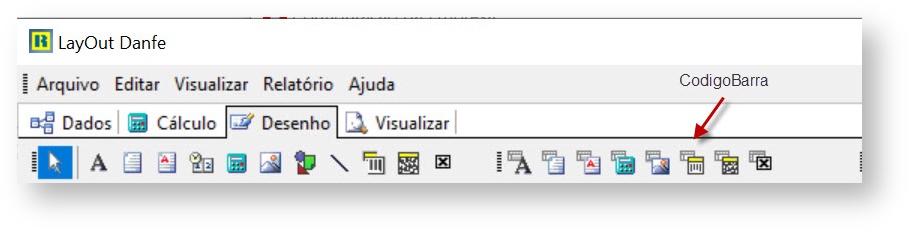Código de Barras do Produto Tags, <cEAN> e <cEANTrib> na NF-e.
Introdução
O código GTIN, ou Global Trade Item Number, é o identificador desenvolvido e controlado pela GS1. Serve para que seja possível recuperar informações pré-definidas sobre o produto. Antigamente, o GTIN era conhecido como código EAN, mas o termo foi atualizado para que pudesse abranger informações de objetos que vão desde a matéria-prima até o produto final.
Agora, para fabricantes de combustíveis, será necessário o envio desse código na NF-e em suas respectivas tags conforme a Nota Técnica 2021.003 – Validação de GTIN
| Campo | Descrição |
|---|---|
| prod | Detalhamento de Produtos e Serviços |
| cEAN | GTIN (Global Trade Item Number) do produto, antigo código EAN ou código de barras |
| cEANTrib | GTIN (Global Trade Item Number) da unidade tributável, antigo código EAN ou código de barras |
O que deve ser configurado no SisPetro para o envio do código de barras do produto na NF-e?
1 - Cadastro de Produtos
- Tabela Dados Adicionais em Produto
- Campo Código de Barras: cadastro do Gtin (código de Barras).
- Nota: cada empresa vai ter que se associar ao GS1 e adquirir seus códigos GTIN para cada produto combustível ou mesmo produtos não combustíveis que vende. Neste primeiro momento somente para vendas de produção do estabelecimento. A validação do GTIN é associada ao CFOP.
- Campo Código de Barras: cadastro do Gtin (código de Barras).
2 - Configuração de Sistema
- Painel NF-e/CT-e
- Quadro NF-e
- Envia Código de Barras (GTIN) do produto no XML do Recibo da NF-e?: se marcado, ao faturar a NF, caso o produto tenha código de barras, ele será enviado no XML do Recibo da NF-e, se o produto não possuir código de barras cadastrado, será enviado na tag a informação, SEM GTIN.
- Quadro NF-e
Inclusão do código de barras na Danfe
- Acessar o layout do Danfe
- Painel NF-e/CT-e
- Quadro DANFE: caminho do arquivo de layout - NF-e, clique no botão editar.
- Painel NF-e/CT-e
- Edição do layout da Danfe: na barra de ferramentas, localize o botão código de barras para inserir o um campo.
Clique no botão, em seguida clique na área do layout que deseja incluir o campo.
Em seguida selecione o campo e na barra de ferramentas insira o campo código de barras, do condutor de dados ItensNF.
Para salvar a alteração, clique no menu Arquivo, Salvar.